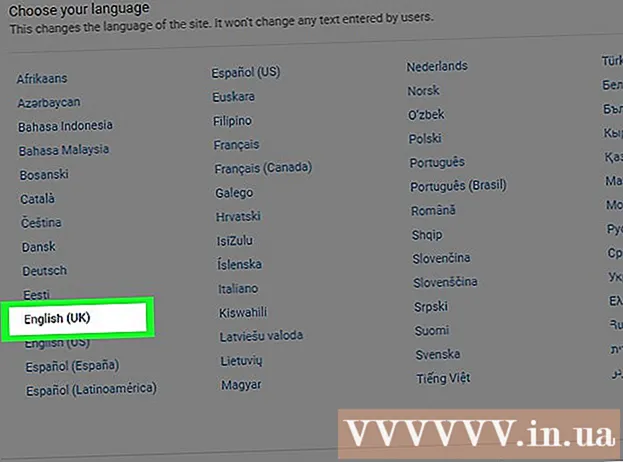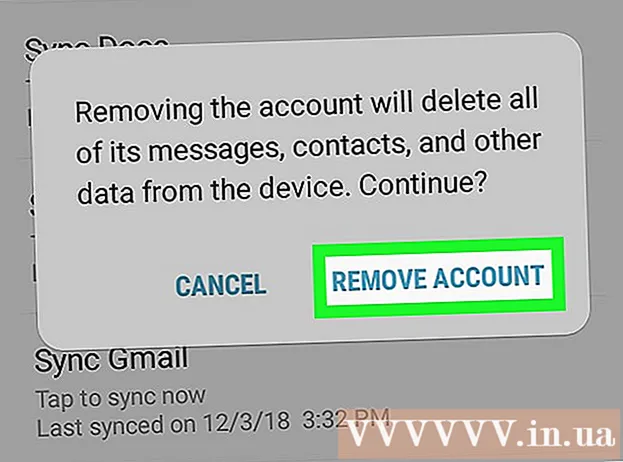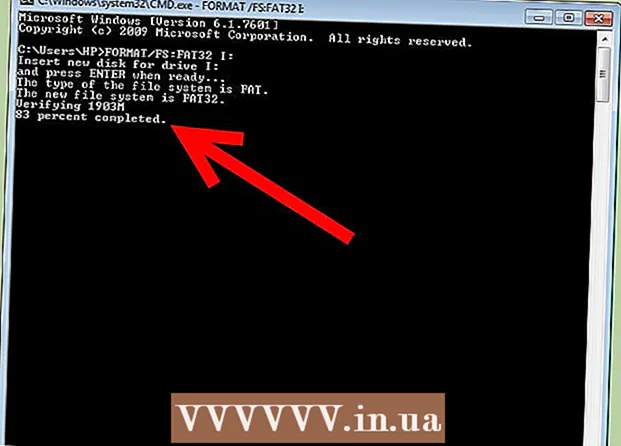
Obsah
FAT32 je široko používaný súborový systém pre počítače všetkých tvarov a veľkostí. FAT32 má oproti iným známym súborovým systémom mnoho výhod; takmer každý operačný systém je schopný do neho zapisovať a čítať a nemá zabudovaný bezpečnostný systém pre jednoduché použitie. Aj keď je FAT32 široko podporovaný, na väčšine strojov nie je často nastavený ako predvolený formát. Počítače s operačným systémom Windows štandardne používajú systém NTFS, Linux všeobecne systém Ext4 a počítače Apple systém HFS Plus. Ak používate externé disky s rôznymi systémami, môže byť výhodou formátovať disk do formátu súboru FAT32. Formátovanie jednotky je dosť priamy proces. Ak si kúpite externý pevný disk, má zvyčajne formát NTFS, ale je ľahké ho zmeniť. Formátovanie je najjednoduchšie vykonať pomocou programu Windows Prieskumník, je však možné aj pomocou príkazového riadku. To ponúka o niečo väčšiu flexibilitu, ale ponecháva tiež viac priestoru pre chyby a je oveľa časovo náročnejšie. Ak stále chcete použiť túto metódu, postupujte podľa pokynov uvedených nižšie.
Na krok
 Vytvorte si zálohu všetkých údajov, ktoré si chcete ponechať. Formátovaním pevného disku sa úplne odstránia všetky údaje na ňom. Presuňte súbory, ktoré chcete zachovať, na inú jednotku alebo počítač.
Vytvorte si zálohu všetkých údajov, ktoré si chcete ponechať. Formátovaním pevného disku sa úplne odstránia všetky údaje na ňom. Presuňte súbory, ktoré chcete zachovať, na inú jednotku alebo počítač.  Otvorte príkazový riadok. Podržte stlačené tlačidlo „Štart“ a potom stlačte kláves „r“ alebo kliknite na tlačidlo „Štart“ a vyberte možnosť „Spustiť“. Potom do dialógového okna zadajte „cmd“. Týmto sa otvorí okno príkazového riadku.
Otvorte príkazový riadok. Podržte stlačené tlačidlo „Štart“ a potom stlačte kláves „r“ alebo kliknite na tlačidlo „Štart“ a vyberte možnosť „Spustiť“. Potom do dialógového okna zadajte „cmd“. Týmto sa otvorí okno príkazového riadku.  Zadajte príkaz na formátovanie. Do príkazového okna zadajte nasledujúci príkaz: „format / FS: FAT32 X:“ nahraďte písmeno „X“ písmenom externého pevného disku (nájdete ho pomocou prieskumníka Windows).
Zadajte príkaz na formátovanie. Do príkazového okna zadajte nasledujúci príkaz: „format / FS: FAT32 X:“ nahraďte písmeno „X“ písmenom externého pevného disku (nájdete ho pomocou prieskumníka Windows).  Stlačením klávesu Enter potvrďte. Systém Windows vás varuje, že všetky údaje na jednotke sa vymažú jej naformátovaním. Zadajte „Y“ a potvrďte, že chcete pokračovať. Pred odstránením externej jednotky počkajte na dokončenie formátu; čas potrebný na to závisí od veľkosti disku.
Stlačením klávesu Enter potvrďte. Systém Windows vás varuje, že všetky údaje na jednotke sa vymažú jej naformátovaním. Zadajte „Y“ a potvrďte, že chcete pokračovať. Pred odstránením externej jednotky počkajte na dokončenie formátu; čas potrebný na to závisí od veľkosti disku.
Metóda 1 z 1: Formátovanie externej jednotky na FAT32 v systéme Mac OS X
- Otvorte aplikáciu Disk Utility. Začnite otvorením okna Finder a na ľavej table kliknite na položku „Aplikácie“. Posuňte zobrazenie nadol, kým sa nezobrazí ikona „Disk Utility“. Dvojitým kliknutím na ňu spustíte aplikáciu.
- Vyberte externý pevný disk, ktorý chcete formátovať. Na ľavom paneli vyberte túto jednotku kliknutím na ňu. Kliknutím na tlačidlo „Vymazať“ na pravej table otvoríte dialógové okno s možnosťami formátovania.
- Naformátujte disk na FAT32. V rozbaľovacej ponuke, ktorá sa teraz zobrazí, zvoľte „FAT32“. Kliknutím na „Vymazať“ spustíte formátovanie. Pred vybratím disku alebo pokusom o použitie disku počkajte na dokončenie tohto procesu.
Tipy
- Ak máte problém s formátovaním veľkého pevného disku na FAT32 pomocou štandardného programu, môžete vyskúšať program SwissKnife, ktorý vám ponúka možnosť formátovania väčších zväzkov.
- Pamätajte, že väčšina operačných systémov má v predvolenom formáte USB kľúče s FAT32. Pretože USB kľúče sa tak veľmi využívajú na rýchle zdieľanie dát medzi počítačmi, je v tomto prípade najlepší systém FAT32.
Nevyhnutnosť
- Počítač
- Externý pevný disk